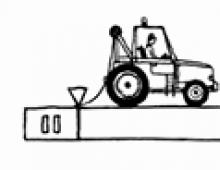Обновления для плей маркета. Обновление сервисов Google Play
Если на Android не обновляются приложения, то первым делом следует проверить настройки Google Play Market. Возможно, автоматическое обновление выключено или настроено так, что происходит только при подключении устройства к сети Wi-Fi.
Данная статья подходит для всех брендов, выпускающих телефоны на Android 9/8/7/6: Samsung, HTC, Lenovo, LG, Sony, ZTE, Huawei, Meizu, Fly, Alcatel, Xiaomi, Nokia и прочие. Мы не несем ответственности за ваши действия.
Проверяем настройки Play Market
Если для установки приложений можно использовать Google Play на компьютере или , то для обновления программ и игр на Андроид должен быть установлен Плей Маркет.
Важно также правильно настроить параметры его работы. Некорректная настройка может быть причиной почему на Android не обновляются приложения. Действуем по шагам:
Если функция автообновления имеет статус «Никогда», то приложения будут обновляться только в ручном режиме. Делается это так:
- Раскройте главное меню Play Market.
- Зайдите в раздел «Мои приложения и игры».
- На вкладке «Обновления» посмотрите, какие приложения имеют апдейты. Нажмите «Обновить» возле нужной программы/игры.
 Увеличить
Увеличить Если ручное обновление кажется неудобным, вернитесь в настройки Play Market и выберите другой статус функции автообновления. Например, «Только через Wi-Fi». В этом режиме приложения будут обновляться только в том случае, когда телефон будет подключен к сети Wi-Fi.
 Увеличить
Увеличить Если вы хотите, чтобы приложения обновлялись при любом подключении к интернету (через Wi-Fi или мобильный трафик 4G, 3G), то выберите режим «Всегда». Однако помните, что при скачивании обновлений через 3G или 4G подключение вы будете тратить мобильный трафик, количество которого ограничено тарифом сотового оператора.
Проблемы с приложением Play Market
Даже если автообновление включено, приложения могут не апгрейдиться из-за некорректной работы Play Market. В магазине контента для Android могут появляться разные сообщения об ошибках, но чаще всего устранить их можно одним способом — удалением данных и обновлений системных программ.
- Откройте настройки, перейдите в раздел «Приложения».
- Найдите Google Play Market. Зайдите в параметры программы.
- Удалите обновления и кэш, сотрите данные.
 Увеличить
Увеличить  Увеличить
Увеличить Дополнительно следует зайти в аккаунт Google и убрать все галочки синхронизации. Затем перезагрузите телефон, снова зайдите в настройки аккаунта и .
Нехватка памяти — причина почему на Android не обновляются приложения
Для установки обновлений нужна свободная память. Если место во внутреннем хранилище и на microSD карте закончилось, необходимо удалить лишние данные. Чтобы проверить память:
- Откройте настройки Android.
- Найдите раздел «Память».
- Посмотрите, какие данные занимают место, и подумайте, что можно удалить.
Память забивают также временные файлы приложений, который можно удалять в настройках. На Samsung очистка памяти от лишних данных реализована достаточно удобно: в настройках есть раздел «Оптимизация», при входе в который запускается анализ состояния устройства.
 Увеличить
Увеличить Одним из показателей является память. При нажатии на соответствующую пиктограмму система показывает, какой объем ненужных данных можно удалить.
Обзор распространённых проблем с автоматическим обновлением приложения Google Play Market и подробное руководство по ручному обновлению.
Навигация
Перед большинством пользователей операционной системы Android никогда не вставал вопрос о том, как обновить магазин Google Play Market . Данное приложение является стандартным и всегда обновляется автоматически. К тому же, его невозможно удалить с лицензионных устройств, не имея при этом root-прав.
Однако данный вопрос остаётся актуальным, так как в ряде некоторых случаев автоматическое обновление магазина на Android не происходит и пользователям приходится прибегать к радикальным мерам и обновлять приложение вручную. О том, из-за чего такое может случиться и как обновить Google Play Market вручную до последней версии, Вы узнаете из нашей статьи.
Возможные причины отказа автоматического обновления Google Play Market
Вирусы

- Любое программное обеспечение, как и устройство на которое оно установлено, требует бережного отношения и заботы. На сегодняшний день в мировой паутине гуляет множество опасных вирусов, сложных в обнаружении и способных навредить вашему гаджету. Так как операционная система Android имеет открытый код, смартфоны и планшеты с данной операционной системой наиболее подвержены заражению этими самыми вирусами.
- Среди них есть и такие, которые блокируют запуск системных приложений и их обновления, включая Google Play Market , YouTube и многие другие.
- Решается данная проблема установкой антивируса на своё устройство и полным его сканированием на предмет вирусов, а после очисткой.
Непроверенные приложения


- И последняя причина – это поврежденный системный файл hosts . На самом деле, существует масса других важных системных файлов, повредив которые можно нарушить работу устройства. Но чаще всего проблема заключается именно в файле hosts . Повредить его можно разными способами, начиная от заражения устройства вирусами и установкой нежелательного программного обеспечения и заканчивая захламлением внутренней памяти устройства мусором и повреждением реестра.
- Так же к этому можно отнести механические повреждения устройства в связи с перегревом или падениями его на землю. Хоть механические повреждения и не вызывают ошибок именно в файле hosts , однако могут создать массу других проблем в работе устройства.
- Решается эта проблема полной переустановкой операционной системы и форматированием памяти. В том случае, если проблема механического характера, то выход только один – сменить устройство.
ВАЖНО: Чтобы избежать возникновения подобных проблем, по возможности пользуйтесь лицензионным софтом. Установка разнообразных программ из непроверенных источников может пагубно сказаться на работе вашего девайса.
Как обновить Google Play Market через «Диспетчер приложений»?
Так как приложение Google Play Market является системным приложением, удалить его полностью с устройства нельзя, не имея root-прав . О том, как получить root-права Вы можете узнать из нашей статьи «». Но т.к. их получение лишает пользователя гарантии, сервисного обслуживания и автоматического обновления операционной системы, мы расскажем о том, как обновить Google Play Market до самой свежей версии без их помощи.
Итак, если Ваш Google Play Market по какой-то причине стал неадекватно себя вести и требовать ручного обновления, проделайте следующие шаги:
- Шаг 1 . Перейдите в настройки вашего гаджета и в разделе «Устройство » зайдите в раздел меню «Приложения ». В открывшемся окошке на вкладке «Сторонние » или «Все » найдите Play Market и вызовете окно с информацией о приложении, нажав на его название.

- Шаг 2 . В окне с информацией Вы увидите версию программы. Если она устаревшая, то начнётся автоматическое скачивание обновлений. Если же версия приложения старая, но автоматическое обновление не началось, тапните по кнопке «Стереть данные », потом «Очистить кэш » и следом «Удалить обновления ».

- Шаг 3 . После удаления обновлений перезапустите Ваше устройство и запустите приложение Google Play Market . После запуска Вы увидите, что интерфейс приложения изменился, а это значит, что оно откатилось до начальной версии. Через несколько секунд после запуска приложения должно начаться его автоматическое обновление до последней версии. Если этого не произошло, переходите к следующему шагу.

- Шаг 4 . Если после удаления обновлений и данных при запуске приложения не началось его автоматическое обновление, то вновь зайдите в меню настроек, откройте «Приложения » и найдите среди них «Сервисы Google Play » и «Google Services Framework ». Проделайте с этими приложениями точно такие же действия, как и с Play Market , после чего перезапустите устройство. После этого при запуске Google Play Market должно начаться его автоматическое обновление.

Рисунок 4. Как обновить Google Play Market через «Диспетчер приложений»?
- Шаг 5 . Если и в этот раз обновления не произошло, то снова заходите в настройки и в разделе «Аккаунты » выберите свой аккаунт Google и удалите его. Потом нажмите кнопку «Добавить новый аккаунт » и заново введите логин и пароль своей учётной записи, после чего перезапустите устройство. После всех этих действий проблема должна быть решена и Google Play Market автоматически обновится до самой свежей версии.
Обновление Google Play Market по средствам отката операционной системы
Если описанные выше манипуляции Вам не помогли и Google Play Market всё так же упорно отказывается обновляться до последней версии и выдаёт ошибки, то, скорее всего, проблема заключается в повреждённом файле hosts или конфликтном системном приложении. В этом случае придётся прибегнуть к более радикальным мерам, а именно к сбросу настроек устройства до заводских и форматированию внутренней памяти.
ВАЖНО: Перед началом процедуры перенесите все важные файлы на внешний носитель или в облако через настройки аккаунта Google. В противном случае они будут безвозвратно удалены.
Для того, чтобы откатить настройки устройства до заводских, проделайте следующие шаги:
- Шаг 1 . Перейдите в настройки устройства и в разделе «Личные данные » откройте раздел «Восстановление и сброс ». В открывшемся окне необходимо выбрать пункт «Сброс настроек ».

- Шаг 2 . Далее появится окно с уведомлением о том, что все данные с вашего устройства будут стёрты, включая аккаунты, данные и настройки всех системных приложений и загруженные приложения. Так же предлагается очистить и SD-карту . Этого можно не делать, однако зачастую бывает, что проблемные приложения установлены именно на ней. Так что SD-карту тоже рекомендуется отформатировать, предварительно скинув с неё всё необходимое на компьютер или другое устройство.

- Шаг 3 . После выбора всех параметров сброса нажмите на «Сбросить настройки телефона ». Устройство уйдёт на перезагрузку и в течение некоторого времени будет очищать память устройства и выставлять исходные настройки приложений.

- Шаг 4 . После того, как настройки были сброшены и устройство загрузилось, запустите приложение Google Play Market . При входе Вас попросят ввести логин и пароль от аккаунта Google . Сделайте это. После входа в свою учетную запись начнётся автоматическое обновление приложения Google Play Market и других предустановленных системных приложений до последней версии.
Если ни один из выше перечисленных способов Вам не помог и в приложении Google Play Market продолжают появляться ошибки или отказывать автоматическое обновление, то данную проблему можно попробовать решить путём установки новой прошивки на своё устройство. О том, как это сделать, Вы можете прочитать в нашей статье «».
Если и это не поможет, то единственным выходом из сложившейся ситуации будет замена устройства на новое.
ВИДЕО: Как обновить Google Play Market?
Play Market является одним из самых важных приложений на всех Android-гаджетах. Благодаря ему, пользователи могут загружать на свои устройства различные программы, игры, книги, музыку. Более того этот сервис от Google автоматически настроен на проверку актуальной версии приложений и их обновление. Поэтому знать, как обновить Плей Маркет на Андроиде необходимо каждому пользователю.
Многие неполадки в работе смартфона на Android могут быть следствием сбоя магазина Google Play. Например, из-за ошибки сервисов Гугл Плей может блокироваться доступ ко многим предустановленным приложениям и прекращаться работа системных процессов.
Чтобы такие проблемы не возникали, необходимо следить за своевременным обновлением фирменного магазина приложений. Как следствие, вместе с возможностью загружать новый софт, пользователь получает стабильную работу системных программ.
Как обновить Play Market вручную
По умолчанию Плей Маркет настроен на автоматическое получение обновлений. Но не исключено, что в результате сбоя в работе ОС Андроид обновление этого ПО может не произойти.
Решение проблемы – проверить и установить новую версию прошивки Плей Маркет вручную. Для этого необходимо выполнить следующие действия:
- запустить программу Play Market;
- нажать в правом верхнем углу на иконку в виде трех горизонтальных черточек;

- выбрать раздел «Настройки»;

- кликнуть по пункту «Версия сборки»;

- если на экране появилось сообщение о наличии новой версии прошивки – запустить процесс нажатием кнопки «Ок».
Еще один способ принудительно запустить апгрейд этой программы – удалить текущую версию.
Для этого нужно сделать следующее:
- открыть «Настройки»;

- нажать на раздел «Приложения»;

- перейти на вкладку «Все»;

- найти в списке Play Market;

- нажать «Удалить обновления»;

- подтвердить действие нажатием кнопки «Ок»;

- дождаться, пока завершится процесс удаления;
- запустить Плей Маркет и снова нажать на «Номер сборки».
Если удалил обновления, но проблема не решена, нужно попробовать другой способ решения - очистить кэш программы. Сделать это можно следующим образом:
- открыть раздел «Приложения»;
- перейти во вкладку «Все»;
- найти и запустить Play Маркет;
- нажать на кнопку «Очистить кэш» или «Стереть данные»;

- перезагрузить девайс, и заново запустить обновление программы.
Если обновление Гугл Плей не выполняется и после этих манипуляций - можно стереть учетную запись. Выполнить это действие можно таким способом:
- Щелкнуть в настройках системы на пункт «Аккаунты» или «Учетные записи» (на различных версиях Андроид этот пункт может по-разному называться).
- Выбрать в списке пункт «Google».
- Кликнуть по наименованию аккаунта.
- В правом верхнем углу нажать на иконку в виде трех точек.
- Нажать «Удалить аккаунт».
- Подтвердить удаление.
- Открыть Гугл плей.
- Ввести логин и пароль от учетной записи, и запустить обновление вручную через раздел «Версия сборки».
Как обновить Google Play, установленный на телефон вручную
На некоторых моделях смартфонов это ПО не предустановлено. Такая ситуация может возникнуть при использовании не сертифицированного телефона или не официальной прошивки ОС.
Единственным способ обновить магазин Гугл плей – скачать новую версию и установить вручную. Найти и загрузить бесплатно прошивку этой программы можно через различные интернет-ресурсы.
Перед тем, как приступить к установке Гугл Плей, необходимо деинсталлировать из памяти смартфона его предыдущую версию и разрешить установку ПО с неизвестных источников. Для активации опции «Неизвестные источники» нужно сделать следующее:
- войти в «Настройки»;
- в разделе «Безопасность» активировать опцию «Неизвестные источники».

Скачать apk из интернет-ресурса можно как через компьютер, так и через телефон. Если для загрузки пользователь использовал ПК, то файл установки магазина приложений Google нужно перенести на Android-устройство при помощи USB-кабеля.
Установка Гугл Плей Маркет ничем не отличается от установки других программ или игр. Для этого пользователь должен выполнить такие действия:
- включить любой файловый менеджер на мобильном телефоне;

- перейти в папку «Downloads», если apk был загружен через телефон. Если программу переносили на android-гаджет через ПК – открыть папку, куда был скопирован файл с установкой;

- найти загруженный файл и нажать на него;

- нажать «Установить»;

- после завершения процесса инсталляции надо перезагрузить смартфон.
Если сразу после обновления возникли проблемы с устройством или доступом к Гугл Плей, пользователь может вернуться на предыдущую версию. Для этого следует найти Play Market в разделе «Приложения» и нажать на кнопку «Удалить обновления».
Сайтом Google Play Market была разработана специальная программа для портативных устройств. Ведущие торговые марки, которые выпускают их, внедряют ее в прошивку сразу же. Однако многие китайские производители таким не занимаются. Потому некоторым пользователям необходимо знать, откуда можно взять и как обновить Плей Маркет на Андроид.
Установка приложения
Даже самый заурядный владелец гаджетов на Андроид может провести инсталляцию, а также настроить и зарегистрироваться в Плей Маркете на Андроид. При этом обязательным является включение допустимости установки приложений с других сайтов (Настройки – Безопасность – Неизвестные источники). Затем необходимо скачать apk-файл на телефон или компьютер. Теперь можно запустить установку и начать эксплуатацию приложения.
В этом видео на примере показан процесс установки утилиты на примере китайского гаджета.
Обновление Маркета
Следить за актуальностью версии маркета необходимо и очень легко. В настройках программы указана версия, после нажатия на которую владелец увидит информация о том, нуждается ли сборка в обновлении, которое при неактуальности начнется автоматически. По окончании гаджет лучше бы перезапустить. Но обычно юзер не нуждается в этой процедуре, т.к. Гугл Плэй справляется с этим в автономном режиме.
В некоторых случаях обновиться невозможно. Вот несколько причин тому:
- Версия Андроида 2.1 и ниже. Раньше был только Андроид Маркет, обновить который до Гугл Плей не получится.
- Все те же китайские производители. У многих устройств нет даже доступа к сервисам Google. Для них потребуется скачка уже обновленного Маркета.
- Неправильная прошивка. Нужно проверить ее и при желании обновить.
Регистрация в Гугл Плей
Чтобы иметь доступ к скачиванию игрушек, книг и прочего в Гугл Плей, нужно пройти регистрацию в Плей Маркете. Если Вы уже имеете зарегистрированный аккаунт Гугл, то достаточно просто при запуске войти под ним. Если же нет, то нужно знать, как можно зарегистрироваться в Плей Маркете на телефоне.
Для этого:
- после запуска выбираем пункт «Новый»
- вводим имя и фамилию
- придумываем логин и пароль
- выбираем вопрос/ответ, необходимые при восстановлении аккаунта
- указываем номер телефона и запасную почту (иначе как потом восстановить аккаунт)
- принимаем/отклоняем предложение о создании аккаунта в социальной сети Google Plus
- включаем/отключаем сохранение истории поиска
- отказываемся/соглашаемся с новостной рассылкой
- вводим капчу.
В конце магазин предложит ввести данные для платежных операций (по желанию) и сохранять образ на облаке (довольно полезная функция), для этого оставляем или убираем галочку.
Как выйти из аккаунта?
Пользователю нужно знать не только то, как настроить Плей Маркет. Из аккаунта нужно уметь выходить, чтобы, например, новый владелец не мог просмотреть информацию предыдущего.
Как удалить аккаунт Гугл из устройства? В пункте настроек «Аккаунты» выбираем необходимый и удаляем его.
Также можно откатить все конфигурации до заводских. Это желательно делать только на гаджетах с оригинальной прошивкой.
Третий способ – на сайте google.com изменить пароль для учетной записи. В этом случае гаджет потребует войти в Гугл Маркет для Андроид заново.
Как удалить Гугл Плей со своего устройства на Андроид?
Иногда Вам может понадобиться удалить это приложение. Как же это сделать?
- Если версия Андроида не превышает 2.0, то магазин деинсталлируется тем же способом, что и остальные приложения – с помощью его настроек/контекстного меню.
- В ином случае понадобится утилита, которая предоставляет root-права. Этот процесс взламывания устройства долгий, но эффективный. После него можно будет удалить любую программу полностью, подчистив даже apk-файл.
- Еще допускается просто остановка программы. Для этого Сервисы Google должны быть актуальной версии. В пункте настроек «Приложения» находим вкладку «Все». Выбираем Плей Маркет, нажимаем на него, чистим кэш, удаляем обновления, а затем выбираем «Отключить». Если такой кнопки нет, то обычно после удаления обновлений телефон сам предложит отключение.
И не нужно забывать о том, что после деинсталляции прекращают работу обновления и все, связанные с магазином сервисы.
Google Play – универсальное хранилище и магазин для устройств под управлением Android, который является одним из главных преимуществ данной операционной системы. С ним пользователь в несколько кликов способен установить самое совершенное ПО, не сомневаясь в его качестве и безопасности, а также перенести приобретенные приложения на другие смартфоны или планшеты. Давайте узнаем тонкости его использования.
Самая первая версия Google Play появилась еще в 2012-м году. Последняя итерация вышла в феврале 2015-го и носит обозначение “5.2.13”. Интересно то, что кроме пользовательской учетной записи в GP можно приобрести лицензию разработчика и выкладывать собственные программы в платный доступ (стоит такое удовольствие 25 долларов единоразово). На данный момент в магазине размещено около 700 000 разнообразных программ, а количество их скачиваний перевалило за 25 миллиардов. Всего в электронном магазине имеется 34 категории, по которым разделены приложения. Среди них игры, обои, книги, музыка и фильмы, спорт, путешествия и многое другое. Чтобы эффективно пользоваться Google Play , важно вовремя устанавливать последние обновления. Зачастую они “латают дыры” в безопасности и значительно упрощают жизнь пользователя. Напомним, что из-за относительно свободной возможности загружать приложения в GP, иногда они могут содержать вредоносное ПО, распространяющееся по электронным девайсам пользователя. Обычно Google Play обновляется сам, в автоматическом режиме. В случае выхода обновлений вы получите соответствующее сообщение при очередном открытии программы. Если этого не произошло, запускаем приложение еще раз, заходим в меню настроек, листаем их до самого конца и выбираем пункт “Build Version” – то есть данные о текущей версии сборки. Заходим в секцию и нажимаем “Сheck for updates”. Программа проверяет наличие обновлений и устанавливает их.